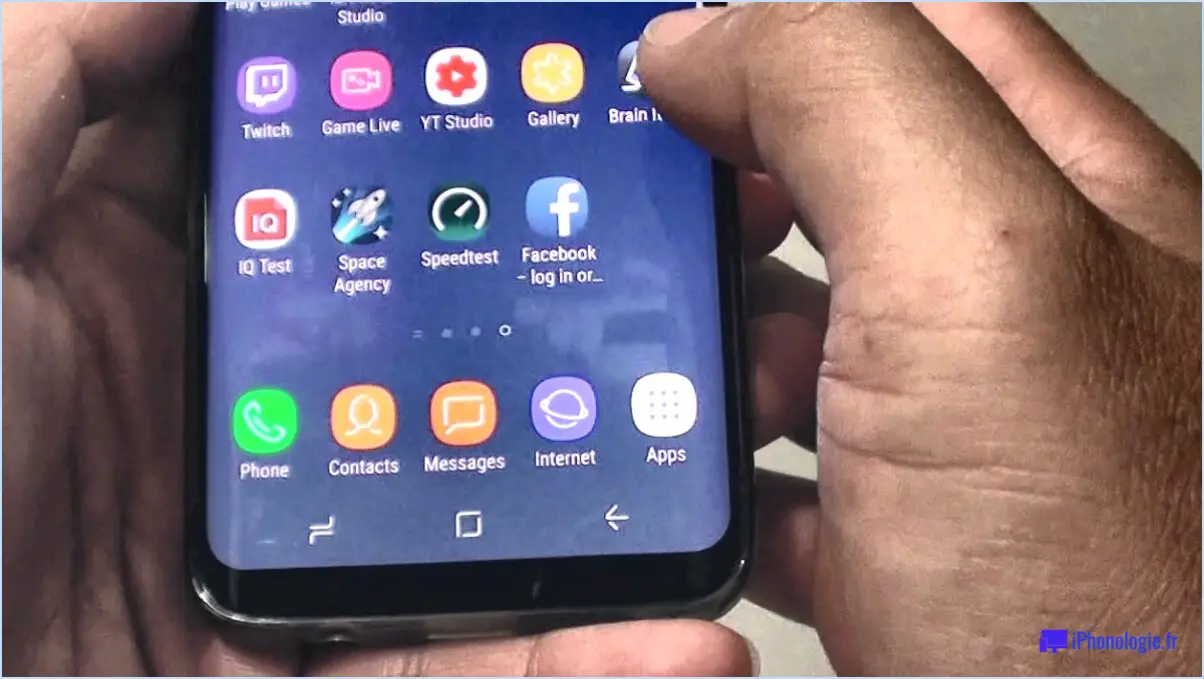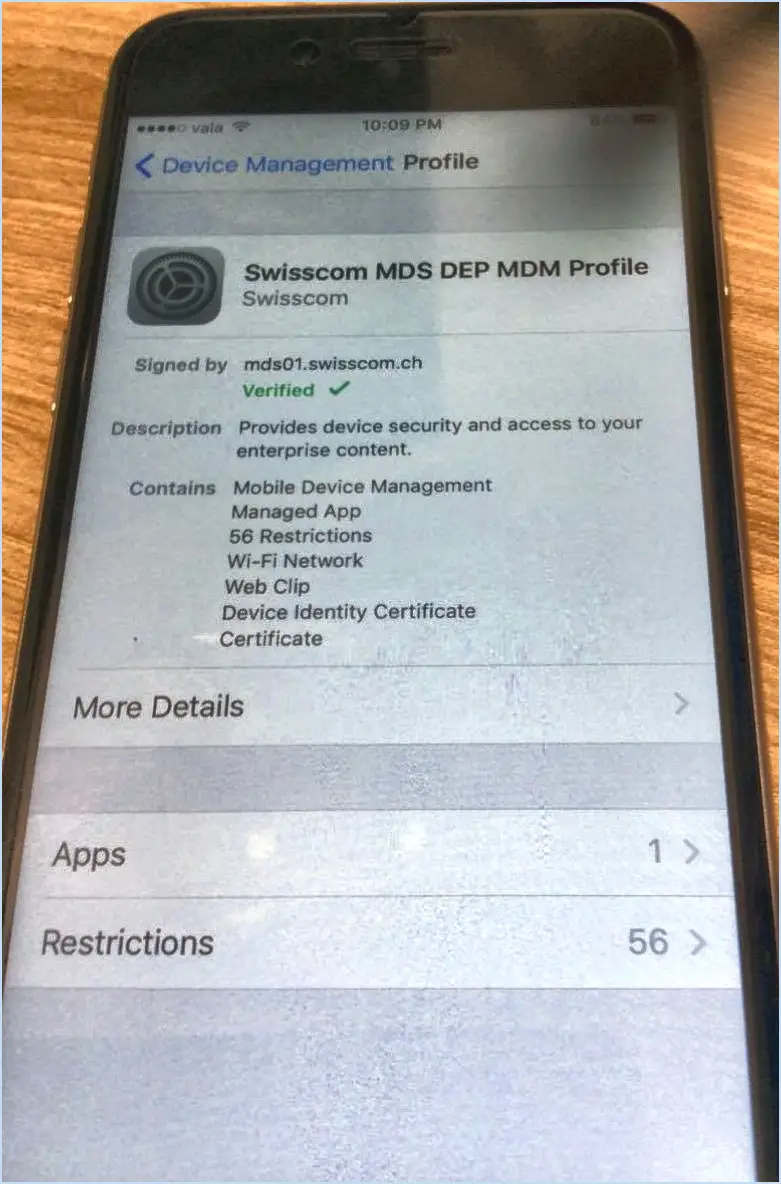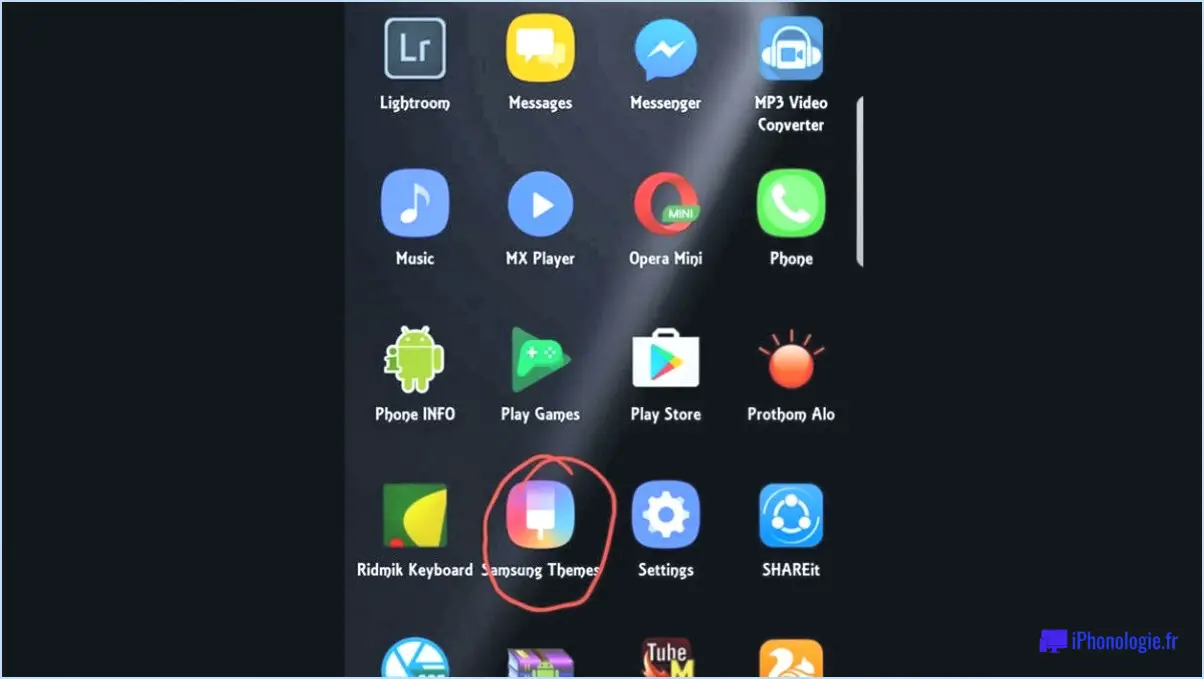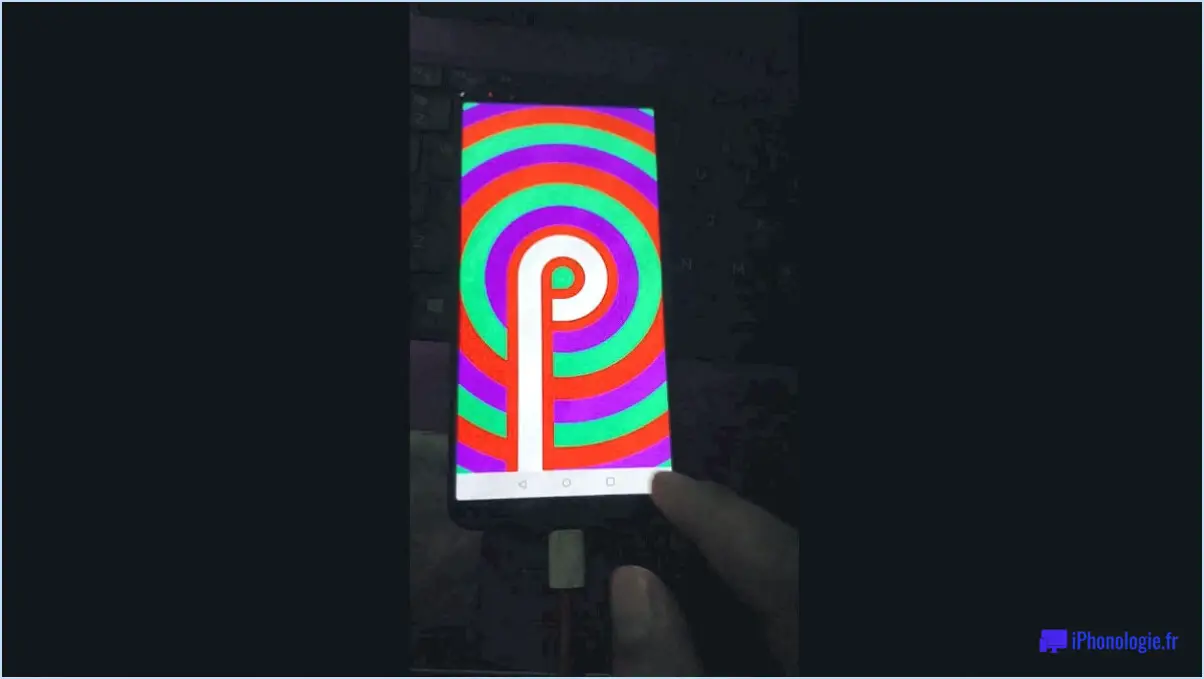Les « options du développeur » sont absentes des paramètres - Android?
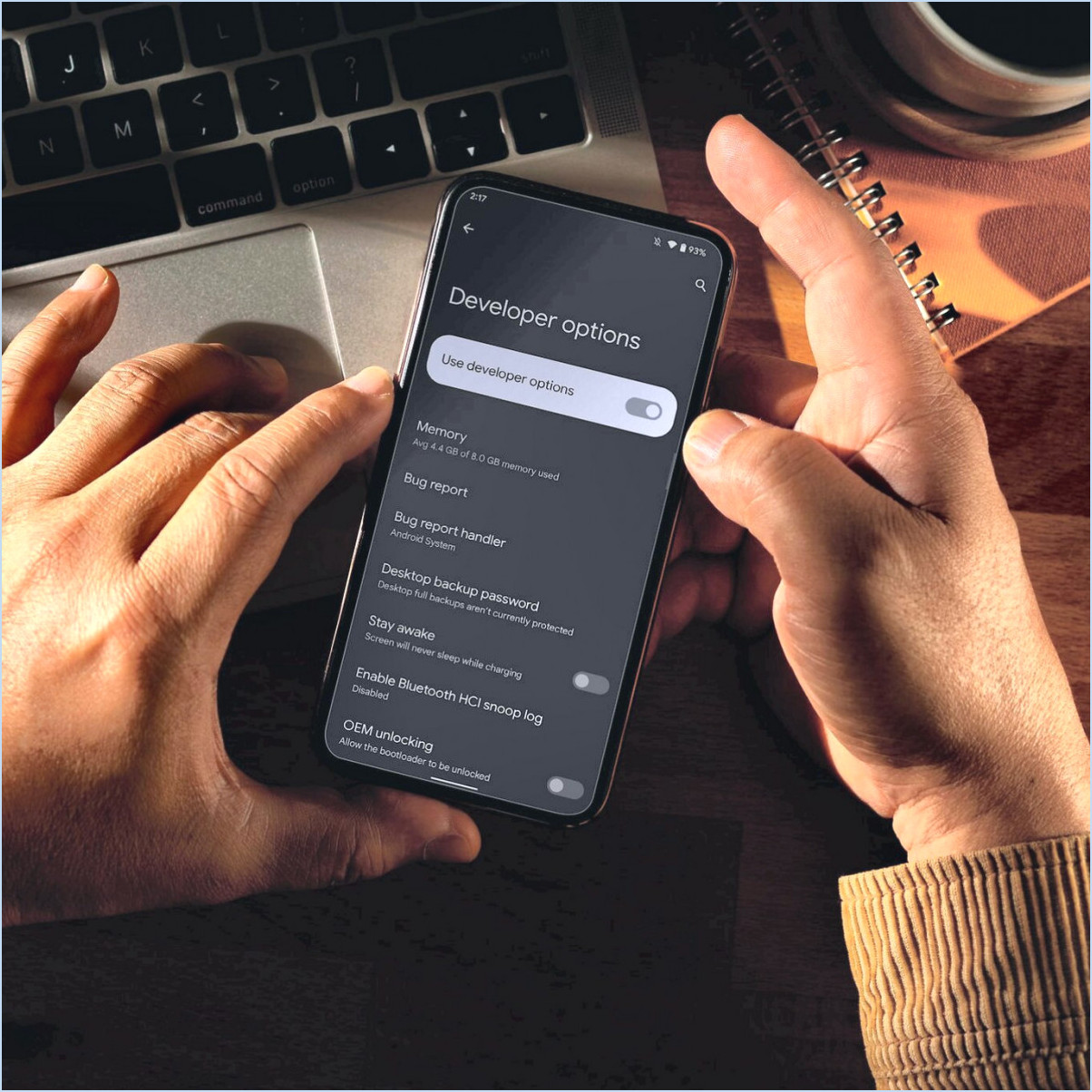
Si vous constatez que les « Options du développeur » sont absentes du menu Paramètres de votre appareil Android, ne vous inquiétez pas, vous pouvez facilement les activer à l'aide d'une solution simple. Les options du développeur sont un menu caché dans Android qui donne accès à diverses fonctions et paramètres avancés pour les développeurs et les utilisateurs chevronnés. Pour activer les options du développeur et les rendre visibles dans le menu Paramètres, procédez comme suit :
- Ouvrez le menu Paramètres sur votre appareil Android. Vous pouvez généralement trouver l'application Paramètres dans votre tiroir d'applications ou en glissant vers le bas depuis le haut de l'écran et en appuyant sur l'icône d'engrenage.
- Faites défiler l'écran vers le bas et localisez l'option « À propos du téléphone » ou « À propos de la tablette ». Cette option peut être répertoriée dans la catégorie « Système » ou « À propos », selon le fabricant de votre appareil et la version d'Android.
- Tapez sur « À propos du téléphone » ou « À propos de la tablette » pour accéder aux informations et aux paramètres de l'appareil.
- Recherchez l'entrée « Build number » ou « Build version » dans la section « À propos du téléphone » ou « À propos de la tablette ». Cette option se trouve généralement en bas de la liste.
- Tapez sur l'entrée « Build number » ou « Build version » à sept reprises. Au fur et à mesure que vous tapez, un compte à rebours ou un message indiquant votre progression s'affiche.
- Après avoir appuyé sept fois sur « Build number » ou « Build version », vous verrez apparaître un message confirmant que vous avez activé les options pour développeurs. Il peut dire quelque chose comme « Vous êtes maintenant un développeur ! » ou « Le mode développeur a été activé ».
- Retournez maintenant au menu principal Paramètres. Vous devriez voir une nouvelle entrée appelée « Options pour les développeurs » ou « Paramètres pour les développeurs » parmi les autres options.
- Tapez sur « Options du développeur » pour accéder à un large éventail de paramètres et de fonctionnalités avancés qui ne sont pas disponibles par défaut dans le menu Paramètres normal.
En suivant ces étapes, vous pouvez activer les options du développeur et accéder à ses puissantes fonctionnalités sur votre appareil Android. N'oubliez pas que les options du développeur sont destinées aux utilisateurs avancés et aux développeurs ; soyez donc prudent lorsque vous modifiez des paramètres qui ne vous sont pas familiers. Veillez à rechercher et à comprendre les implications de toute modification apportée aux options du développeur afin d'éviter toute conséquence imprévue.
Comment ouvrir les options développeur sur Samsung?
Pour accéder aux options de développement sur votre appareil Samsung, suivez ces étapes simples :
- Ouvrez le menu Paramètres sur votre appareil Samsung.
- Faites défiler vers le bas pour trouver l'option « À propos de l'appareil » et appuyez dessus.
- Localisez l'entrée « Build number » dans la liste. Elle se trouve généralement en bas de la liste.
- Tapez sept fois de suite sur l'entrée « Build number ».
- Après avoir tapé sept fois, vous verrez un message indiquant que vous êtes maintenant un développeur.
- Retournez au menu principal Paramètres et vous trouverez les « Options pour développeurs » en bas de la page.
En activant les options développeur, vous avez accès à divers paramètres et fonctionnalités avancés utiles pour les développeurs ou les utilisateurs avancés. N'oubliez pas que ces options sont destinées à des utilisateurs avertis et qu'il convient donc d'être prudent lorsque vous effectuez des modifications.
Comment activer les options pour développeurs dans vivo?
Pour activer les options de développement sur votre appareil Vivo, suivez ces étapes simples :
- Ouvrez le menu Paramètres de votre téléphone.
- Faites défiler vers le bas et appuyez sur « À propos du téléphone ».
- Localisez l'option « Numéro de construction » et tapez dessus sept fois.
- Après avoir tapé sept fois, un message s'affiche à l'écran, indiquant « Vous êtes maintenant un développeur ! »
- Retournez au menu Paramètres et vous trouverez un nouveau menu appelé « Options pour les développeurs ».
En suivant ces étapes, vous pouvez facilement accéder au menu des options du développeur sur votre appareil Vivo et explorer les paramètres avancés et les fonctionnalités spécialement conçues pour les développeurs. Profitez-en pour expérimenter avec votre appareil !
Les options pour développeurs auront-elles une incidence sur Android?
Les options pour développeurs auront un impact sur Android. En activant les options développeur, les utilisateurs ont accès à une série de paramètres qui peuvent modifier le comportement de leur appareil. Une option notable est la possibilité d'activer le débogage USB, qui permet de déboguer l'appareil via une connexion USB. Cette fonction est particulièrement utile pour les développeurs et les utilisateurs avancés qui ont besoin d'un accès plus approfondi aux fonctions de leur appareil Android et qui souhaitent tester et déboguer des applications plus efficacement. Il est important de faire preuve de prudence lors de l'utilisation des options pour développeurs, car des modifications inappropriées peuvent entraîner des conséquences indésirables, voire une instabilité de l'appareil.
Comment activer les options pour développeurs dans Chrome?
Pour activer les options pour développeurs dans Chrome, procédez comme suit :
- Ouvrez le menu Chrome en cliquant sur les trois points verticaux dans le coin supérieur droit.
- Dans le menu déroulant, sélectionnez « Paramètres ».
- Descendez jusqu'au bas de la page et cliquez sur « Afficher les paramètres avancés ».
- Dans la section « Confidentialité », cliquez sur « Paramètres de contenu ».
- Faites défiler la page jusqu'à la section « Outils pour les développeurs ».
- Cochez la case « Activer les outils de développement ».
En activant les options pour développeurs, vous accédez à une série d'outils et de fonctionnalités avancés dans Chrome, ce qui vous permet de déboguer et de tester efficacement les applications web. Bon développement !
Comment désactiver les options pour les développeurs dans MI?
Pour désactiver les options de développement sur votre appareil MI, suivez ces étapes simples :
- Ouvrez l'application Paramètres sur votre appareil MI.
- Recherchez le menu « Options de développement » et tapez dessus. Il est généralement situé vers le bas de la liste des paramètres.
- Une fois que vous êtes dans le menu « Options pour les développeurs », faites défiler jusqu'au bas de la page.
- Repérez l'interrupteur à bascule intitulé « Developer Options » et assurez-vous qu'il est en position « Off ».
- Désactivez l'interrupteur en tapant dessus, si nécessaire.
- Après avoir désactivé le commutateur « Options pour les développeurs », quittez l'application Paramètres.
En suivant ces étapes, vous réussirez à désactiver les options développeur sur votre appareil MI, en vous assurant que les paramètres et fonctionnalités avancés sont désactivés.
Quelles sont les fonctionnalités cachées d'Android?
Android offre plusieurs fonctionnalités cachées qui passent souvent inaperçues pour de nombreux utilisateurs. En accédant aux options du développeur, vous pouvez découvrir des capacités puissantes. Tout d'abord, vous avez la possibilité de contrôler la vitesse du processeur de votre appareil, ce qui vous permet d'optimiser les performances et la durée de vie de la batterie. Pour ce faire, accédez à Paramètres > Options développeur > Processeur. En outre, Android offre la possibilité d'activer le débogage USB, ce qui est utile pour les développeurs et les utilisateurs avancés. Il suffit de se rendre dans Paramètres > Options du développeur pour activer cette fonctionnalité. L'exploration de ces fonctionnalités cachées peut améliorer votre expérience Android, en vous offrant davantage de contrôle et d'options de personnalisation.
Que sont les codes secrets Android?
Les codes secrets Android sont un ensemble de commandes cachées qui peuvent déverrouiller des fonctions supplémentaires et fournir des options de dépannage pour votre appareil. En entrant ces codes dans le composeur du téléphone, suivi de la touche dièse (#), vous pouvez accéder à diverses fonctionnalités. Voici quelques-uns des codes secrets Android les plus courants ##4636## pour accéder aux informations sur l'appareil, ##0 ## pour l'exécution de tests matériels, et ##7780##* pour une réinitialisation d'usine. Ces codes permettent aux utilisateurs de mieux contrôler leurs appareils Android et d'effectuer des tâches avancées. N'oubliez pas de faire preuve de prudence lorsque vous utilisez des codes secrets, car ils peuvent avoir des conséquences inattendues s'ils sont utilisés de manière inappropriée.
Dois-je désactiver l'interface utilisateur du système?
Il n'est pas recommandé de désactiver l'interface utilisateur système. L'interface utilisateur système est un composant essentiel du système d'exploitation Android et joue un rôle crucial en fournissant l'interface utilisateur et les commandes de navigation. Tenter de la désactiver peut avoir des effets néfastes sur la fonctionnalité et la stabilité de votre appareil. L'interface utilisateur du système assure une interaction transparente avec votre appareil, vous permettant d'accéder à diverses fonctionnalités et paramètres. Sa désactivation peut entraîner la perte de fonctionnalités importantes, voire l'instabilité du système. Il est donc préférable de laisser l'interface utilisateur système activée pour garantir une expérience utilisateur fluide et fiable.